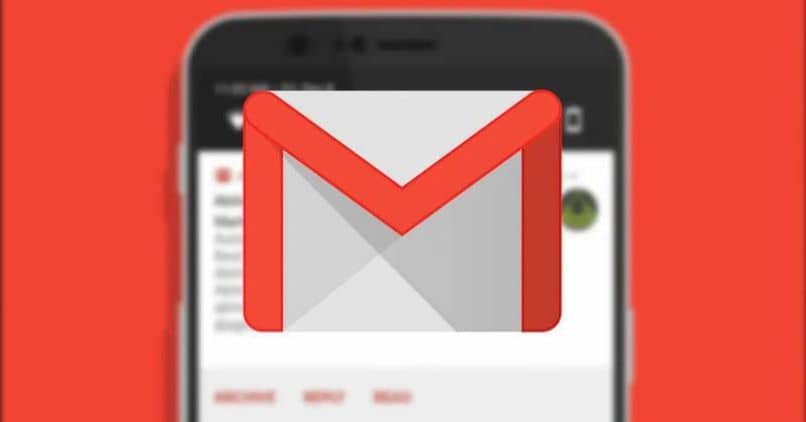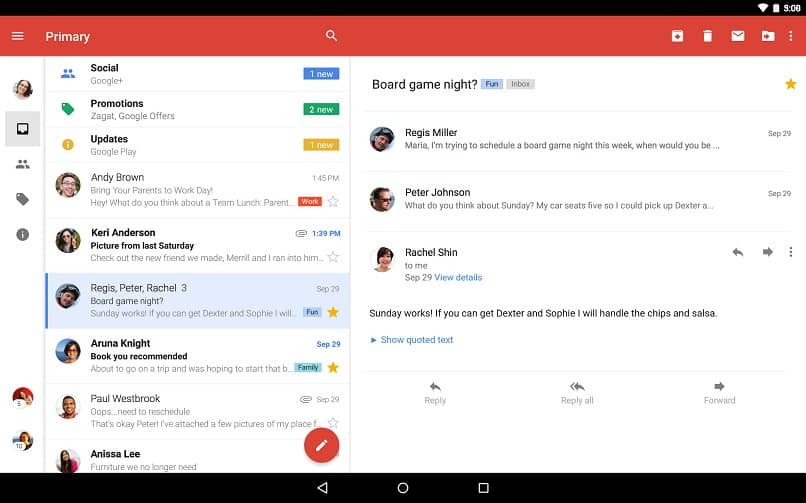كيف ترسل بريدًا إلكترونيًا مع التاريخ والوقت السابقين؟ – Gmail و Outlook
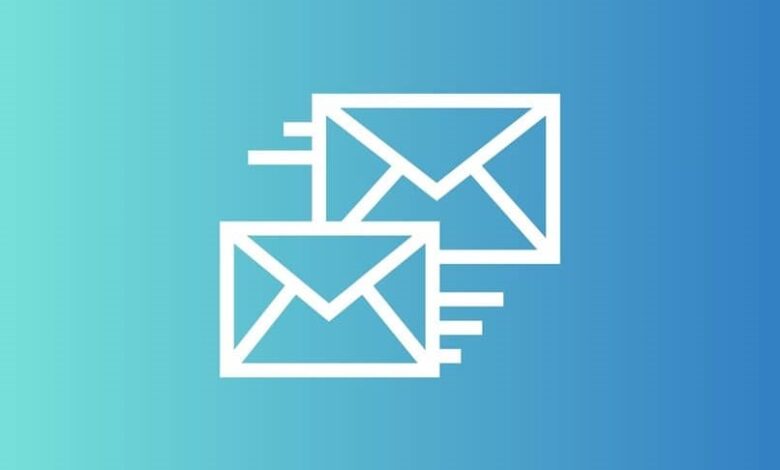
بمرور الوقت ، تطور البريد الإلكتروني ، وأصبح أفضل أداة بمرور الوقت ، تطور البريد الإلكتروني ، وأصبح أفضل أداة عندما يتعلق الأمر بإرسال رسالة . بفضل تحديثاته لنظام Android أو الكمبيوتر ، يمكننا تنظيم صندوق الوارد الخاص بنا ، وجعل جميع رسائل البريد الإلكتروني لدينا بالترتيب الذي نريده.
إنه لأمر مدهش كيف يمكننا القيام به باستخدام حساب Google أو Microsoft Outlook. هذه هي حالة القدرة على إعادة توجيه جميع رسائل البريد الإلكتروني الخاصة بنا ، بالإضافة إلى أرشفة رسائل البريد الإلكتروني الخاصة بنا وعرضها في أي وقت.
كل هذا دون الإشارة إلى أنه من الممكن تغيير تاريخ البريد الإلكتروني. الآن ، إذا كان عليك إرسال رسالة من جهاز كمبيوتر أو Android ، ولكن فاتك التاريخ ، فسنقدم لك خيارات مختلفة حتى تتمكن من القيام بذلك في وقت الإرسال الذي تريده.
هل من الممكن انتحال تاريخ ووقت البريد الإلكتروني؟
عندما تنشئ بريدًا إلكترونيًا مثل Gmail ، فإن أفضل ما يمكنك فعله هو تعلم كل الحيل التي قد تحتاجها . يمكن أن يحدث أنك نسيت في أي لحظة إرسال رسالة بريد إلكتروني بها رسالة مهمة. هذا هو السبب في أنه من الجيد معرفة كيفية إرسال البريد من الماضي ، بغض النظر عما إذا كان مع حساب Google أو Microsoft Outlook.
أحد الخيارات التي يمتلكها حساب Google أو Microsoft Outlook هو تتبع التاريخ. هذا بقصد تسهيل البحث في حال كان لديك يوم تفكر فيه ، وهو أمر مريح للغاية عندما تريد تغيير تاريخ الإرسال.
ومع ذلك ، من الجيد أن تعرف أنها ليست خدعة كاملة. إذا كان الشخص الذي يستقبله يعرف كيفية البحث على جهاز الكمبيوتر أو Android ، فسوف يكتشف التاريخ والوقت الحقيقيين للإرسال ، وبالطبع سيكون الأمر أسهل بكثير مع حساب Google أو Gmail . ومع ذلك ، من الممكن أيضًا القيام بذلك باستخدام Outlook
بعد ذلك ، نعرض لك ما هي الخيارات وكيف يجب أن تفعل لإرسال بريد من التاريخ السابق دون مشاكل . ضع في اعتبارك أن هذه المعلومات ستكون مفيدة لكل من Google أو Gmail ، وكذلك لبرنامج Outlook.
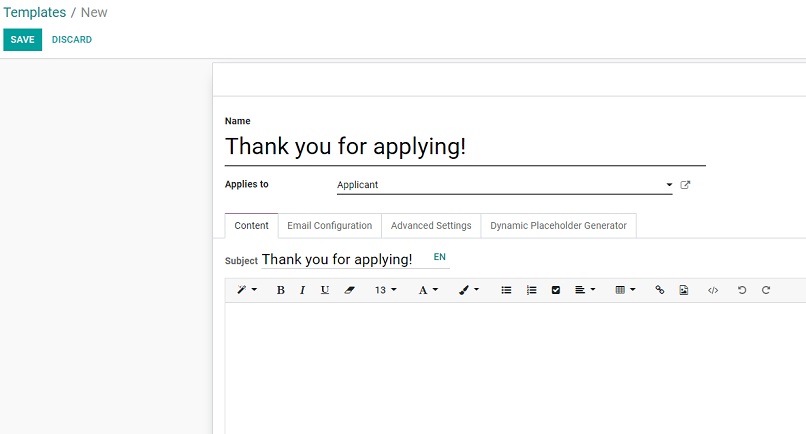
ماذا علي أن أفعل لتغيير تاريخ ووقت إرسال بريد إلكتروني؟ Gmail و Outlook
إذا كانت نيتك الوحيدة هي تغيير تاريخ البريد الإلكتروني لأي سبب من الأسباب ، فمن حسن الحظ أن لديك بعض الخيارات التي يمكنك تنفيذها في حساب Gmail الخاص بك . ضع في اعتبارك أنك فقط ستكون قادرًا على رؤية التغييرات وليس المستخدم الذي تلقى الرسالة.
والسبب في ذلك هو أنه من المستحيل على المستخدم العادي تغيير البيانات على خوادم Gmail. لذلك ، بغض النظر عن عدد الحيل التي تستخدمها لتغيير تاريخ البريد الإلكتروني ، سيكون هذا مؤقتًا فقط وأنت الوحيد الذي سيكون قادرًا على ملاحظة التغييرات.
تغيير تاريخ الكمبيوتر ووقته
هذا أحد الخيارات لإرسال بريد مؤرخ قبل ضبط ساعة الكمبيوتر. يجب أن نوضح أن بعض مزودي الخدمة قد لا يقبلون هذا الخيار . بالنسبة إلى الإصدارات الأقدم ، مثل Outlook Express ، من المحتمل أن يتم قبول هذا الإعداد ويمكنك “محاكاة التاريخ” لأي بريد أو رسالة تريدها.
نوضح الآن كيفية تكوين ساعة الكمبيوتر خطوة بخطوة بحيث يمكنك إرسال بريد إلكتروني بالتاريخ السابق أو تريد تغيير تاريخ البريد الإلكتروني الذي لديك في المسودة.

على نظام التشغيل Windows
عملية تغيير تاريخ جهاز الكمبيوتر الخاص بك سهلة للغاية. أولاً ، يجب أن تبدأ بمستخدم مسؤول النظام. بعد ذلك ، عليك النقر بزر الماوس الأيمن على الساعة الموجودة على الجانب الأيمن من سطح المكتب ، وهناك ستحدد خيار ضبط الوقت / التاريخ.
سيتم فتح مربع حوار حيث يمكنك تحديد البيانات التي تريدها. عند الانتهاء ، يجب أن تنقر فوق قبول. عند الانتهاء من التهيئة ، ستكون قد مررت بالفعل لتزوير التاريخ وعندما ترى وقت الإرسال ، ستلاحظ أنك تمكنت من إرسال بريد في تاريخ سابق.
باستخدام macOS
لتغيير الوقت في macOS ، يجب أن تحدد في قائمة تفضيلات النظام ، ثم التاريخ والوقت . إذا رأيت في وقت القيام بذلك أن القفل الموجود في الزاوية اليمنى السفلية مغلقًا ، فما عليك سوى النقر فوقه لفتح لوحة التفضيلات.
أدخل البيانات التي تريدها وانقر فوق حفظ. تذكر إلغاء تحديد قسم تعيين التاريخ والوقت تلقائيًا . بعد ذلك ، لن يكون من الضروري تغيير تاريخ البريد الإلكتروني ، لأنك قمت بالفعل بالتبديل إلى تزوير التاريخ. بمجرد ملاحظة أن وقت الإرسال صحيح ، أعيد البيانات إلى ما كانت عليه.

استخدم “فحص العنصر”
على الرغم من صحة أنها طريقة يمكن استخدامها عند تغيير تاريخ Gmail ، يجب أن تضع في اعتبارك أن التغيير لن يتم على هذا النحو. أي بصريًا ، إذا كان بإمكانك رؤية أنك تمكنت من تغيير تاريخ إرسال البريد ، ولكن لن يتم إجراء أي تعديل في حقل الخادم.
للقيام بذلك ، يجب أن تذهب إلى شاشة البريد الذي أرسلته وتضغط على مفتاح F12. سيتم تمكين نافذة إصدار HTML حيث يمكنك رؤية شفرة المصدر. سيكون هناك زر يسمح لك بفحص العناصر وتحديدها والانتقال إلى القسم الذي تظهر فيه بيانات الشحن (تاريخ ووقت الشحن).
الآن سيتم تمكين مربع صغير حيث يمكنك إجراء التعديل الذي تريده وهذا كل شيء. يمكنك المتابعة لتحديث الصفحة وستلاحظ كيف تم إجراء التغيير. إذا كان الأمر كذلك ، فيمكن أن يساعدك في التقاط لقطة شاشة والحصول على هذه الصورة كدليل على الوقت المحدد بمجرد الشروع في تغيير تاريخ البريد الإلكتروني.

كيف يمكن جدولة إرسال بريد إلكتروني؟
تعد جدولة إرسال رسائل البريد الإلكتروني أداة مفيدة للغاية للوفاء بالتواريخ دون مواجهة مشكلة إرسال البريد في تاريخ سابق. بعد ذلك ، نوضح كيف يمكنك تغيير تاريخ الإرسال.
قم بتعديل تاريخ إرسال بريد إلكتروني في Gmail
أول شيء عليك القيام به هو تسجيل الدخول باستخدام حساب Gmail الخاص بك. ثم انقر فوق إنشاء ، وهو الخيار الأول في القائمة اليسرى. عند إنشاء الرسالة ، قم بتضمين الملفات والصور. تابع لتحديد السهم لأسفل بجوار الزر إرسال.
سيظهر جدول الشحن. سيتم فتح مربع حوار مع ثلاثة خيارات افتراضية وخيار “محاكاة التاريخ” أو تغيير وقت التسليم. من خلال النقر عليه ، يمكنك إدخال البيانات التي تريدها عند إرسال بريد في التاريخ السابق. للإنهاء ، انقر على زر جدولة الإرسال.
قم بتغيير تاريخ الإرسال ووقته في Outlook
قم بتسجيل الدخول إلى Outlook لإنشاء البريد الإلكتروني الذي تريده . يمكنك تحديد تاريخ التسليم أو الوقت الذي تفكر فيه. في مربع الخيارات ، حدد موقع سهم المزيد من الخيارات لتحديد خيارات التسليم.

في مربع الحوار هذا ، قم بتنشيط مربع عدم التسليم قبل. سيعرض لك تقويمًا حيث يمكنك تحديد التاريخ والوقت اللذين تريدهما. للإنهاء ، تحقق أولاً من وقت التسليم وانقر فوق إغلاق. ثم تحقق من أن البريد الإلكتروني للنقر فوق إرسال. سيتم إرسال هذا في اليوم والوقت اللذين أشرت إليهما عند تغيير تاريخ الإرسال
المنطقة الزمنية في Hotmail
يعد تغيير المنطقة الزمنية لـ Hotmail أيضًا خيارًا لإرسال بريد مؤرخ سابقًا. في المنطقة العلوية ، حدد الإعدادات ، ثم انظر جميع خيارات التكوين ، وحدد موقع عام.
في القائمة التي ستظهر لك ، انقر فوق اللغة والوقت. بعد ذلك ، باستخدام هذا الخيار ، يمكنك تهيئة وقت التسليم حسب رغبتك. للإنهاء ، انقر فوق حفظ.
الحقيقة البسيطة المتمثلة في القدرة على إرسال رسالة مؤرخة اليوم تمنحنا العديد من الفرص . من المهم معرفة جميع الأدوات المتاحة ، بغض النظر عما إذا كانت Gmail أو أي خدمة أخرى.
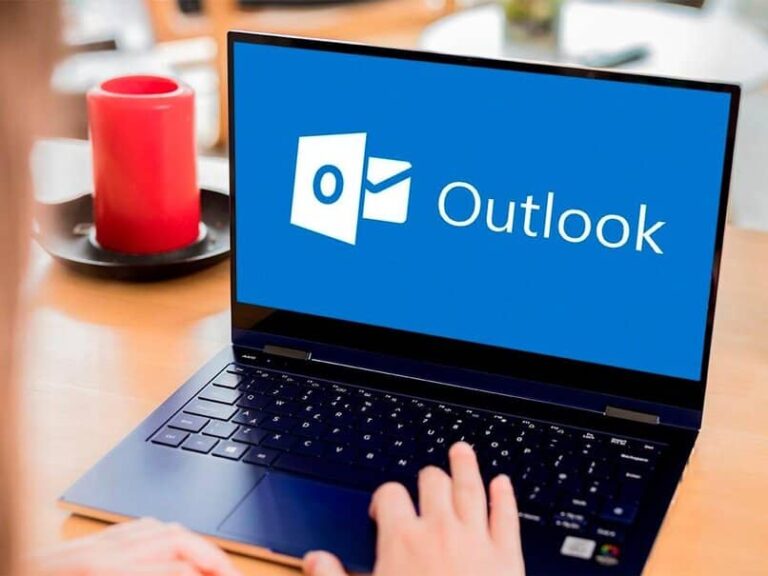
أنت الآن تعرف كيفية تغيير تاريخ البريد بخيارات مختلفة ، لذلك ستتجنب الظهور بشكل سيئ عندما يتعلق الأمر ببعض التأخير اعتمادًا على وقت التسليم المحدد.